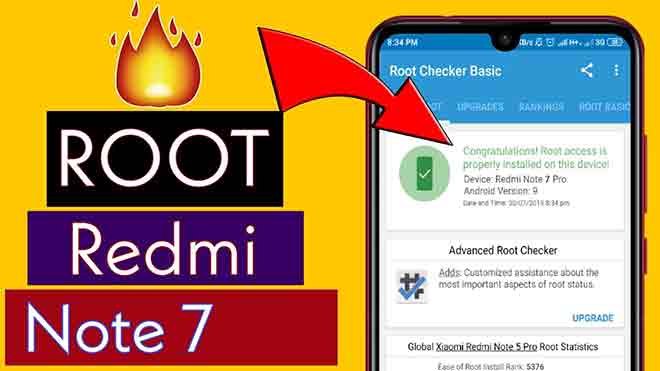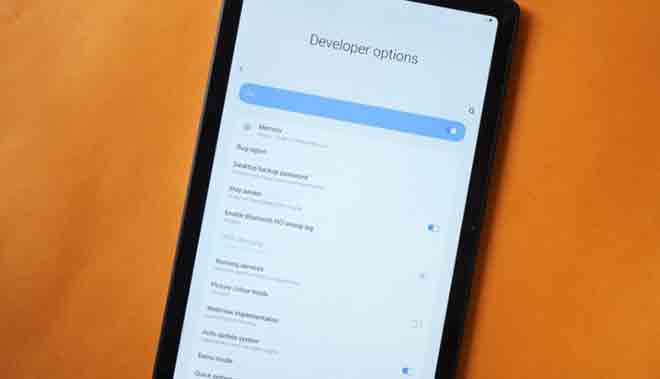Как удалить сообщения на Twitch
Как платформа потокового видео, Twitch позволяет зрителям отправлять сообщения друг другу в чате, когда они наслаждаются просматриваемым контентом. Поскольку некоторые сообщения могут быть оскорбительными, грубыми или раздражающими, мы покажем вам, как удалять сообщения на Twitch.
Способы удаления сообщений на Twitch
Чат Twitch — один из лучших способов взаимодействия с вашей аудиторией во время прямой трансляции. Однако бывают случаи, когда ситуация выходит из-под контроля, и вам может потребоваться удалить сообщения чата. Есть несколько способов сделать это.
Удалить сообщения в потоке чата
Следующие шаги предназначены для платформ Windows, macOS и Linux. Вот что вам нужно сделать:
- Первый, посетите веб-сайт Twitch.tv в вашем веб-браузере.
- Нажмите серую кнопку «Войти» и введите свои данные, чтобы войти в свою учетную запись.
- Если вы уже вошли в систему, должна появиться домашняя страница Twitch.
- Нажмите на значок в правом верхнем углу (тот, что с аватаркой вашего профиля).
- В меню отображения нажмите «Каналы».
- Когда откроется страница вашего канала, нажмите на вкладку «Чат».
- Появится мини-окно «Stream Chat» в правой части экрана.
- Если вы находитесь в прямом эфире или просто в сети и в прямом эфире, ваши зрители и подписчики уже должны быть на вашем канале и отправлять сообщения.
- В нижней части потокового чата щелкните значок в виде меча, чтобы переключиться в режим просмотра модов. Это зона лучшего контроля.
В режиме просмотра мода
- В области чата нажмите на иконку с тремя точками. Переключите «Показать значки модов» в отображаемом меню. Эти значки помогут вам выполнить несколько ходов.
- Теперь перейдите к конкретному сообщению, которое вы хотите удалить. Поскольку «Показать значки модов» включено, вы увидите значок корзины рядом с сообщением. Нажмите здесь, чтобы удалить его. Это должно работать очень хорошо.
Команда тайм-аута
Команда /timeout также помогает вещателям и модераторам Twitch удалить последнее сообщение и дать зрителю тайм-аут. Это не позволяет им вносить свой вклад на некоторое время.
Программы для Windows, мобильные приложения, игры - ВСЁ БЕСПЛАТНО, в нашем закрытом телеграмм канале - Подписывайтесь:)
Используйте этот формат, чтобы дать тайм-аут трезвому зрителю: /timeout [ reason]. Вот пример того, как это можно сделать в чате: /timeout lizkate 1s рассылка спама.
Здесь пользователь lizkate потерял одну секунду из-за рассылки спама в потоковом чате.
Обработка «плохой» болтовни
В представлении модератора вы можете добавить список терминов в разделе «Заблокированные термины» в правой части экрана. Это ограничит публикацию сообщений с «плохими» терминами в чате.
Вы также можете включить «Медленный режим», чтобы пользователи могли не торопиться, прежде чем отправлять сообщение. Это гарантирует, что модераторы проверят качество публикуемых материалов и решат, следует ли их удалять.
Программы для Windows, мобильные приложения, игры - ВСЁ БЕСПЛАТНО, в нашем закрытом телеграмм канале - Подписывайтесь:)